

Ako odstrániť výber systému pri štarte systému
V tomto prípade môžete postupovať dvoma spôsobmi. Prvým je úprava úložiska Boot Configuration Data (BCD), ktoré sa používa v systéme Windows Vista, Windows 7 a Windows 8, a je opísané v inom článku. Druhý spôsob je omnoho ľahší a zvládne ho každý používateľ, dokonca aj začiatočník, takže ho navrhujem zvážiť tu.
V našom článku vám poviem, ako odstrániť výber systému pri zavádzaní systémov Windows 7, Windows 8 a Windows XP. Ako odstrániť pri štarte systému výber v ponuke Štart systému Windows 7 Štart - Spustiť

Do vstupného poľa zadajte príkaz msconfig

V okne, ktoré sa otvorí, prejdite na položku Prevziať. Vidíme dva operačné systémy. Aktuálny načítaný predvolený operačný systém je na druhom mieste v zozname. Nedotkneme sa toho, choďte na prvú a vyberte ju ľavou myšou, kliknite na tlačidlo Odstrániť, potom Použiť a OK.

To je všetko, teraz pri zavádzaní systému Windows 8 nebude existovať žiadny výber operačných systémov.

Štart -> Ovládací panel -> kliknite pravým tlačidlom myši na "Počítač" a vyberte "Vlastnosti",






Do vstupného poľa zadajte príkaz msconfig

V okne, ktoré sa otvorí, prejdite na položku Prevziať. Vidíme dva operačné systémy. Aktuálny načítaný predvolený operačný systém je na druhom mieste v zozname. Nedotkneme sa toho, choďte na prvú a vyberte ju ľavou myšou, kliknite na tlačidlo Odstrániť, potom Použiť a OK.
To je všetko, teraz pri zavádzaní systému Windows 8 nebude existovať žiadny výber operačných systémov.

Ďalší spôsob, ako odstrániť výber operačných systémov pri zavádzaní systému Windows 8

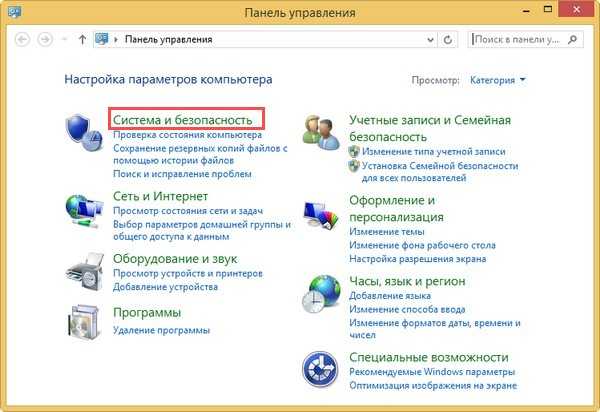

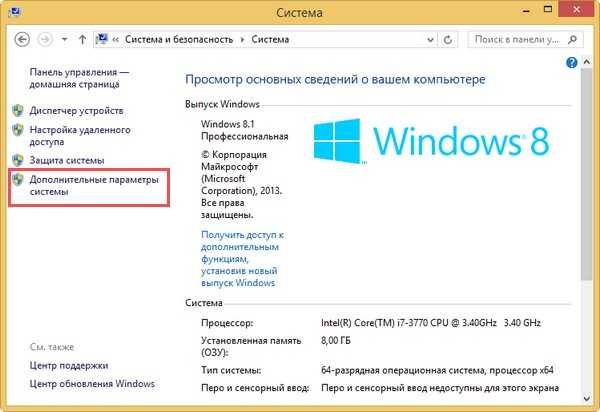




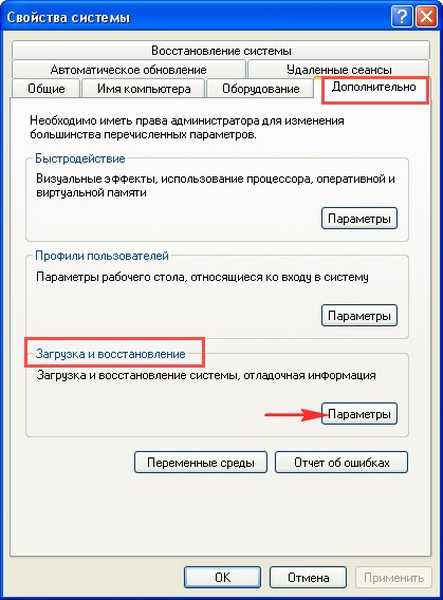


Značky článkov: Stiahnite si MBR MBT Multiboot











